细说关闭win10系统更新的方法
分类:win10教程 发布时间:2019-03-15 11:22:00
基本每天都有用户来跟我抱怨说自己的win10系统又自动更新了,那么能不能关闭win10系统更新呢?当然是可以关闭的啦,今天小编就来分享关闭win10系统更新的方法。
小编现在使用的是win10系统,刚开始使用win10系统的时候小编觉得win10系统真的很难用,动不动就自动更新系统,不过自从关闭了win10系统的自动更新功能后就爽很多了。
关闭win10系统更新的方法
1.进入win10系统桌面,鼠标右键桌面底部的任务栏,选择"任务管理器",进入下一步。
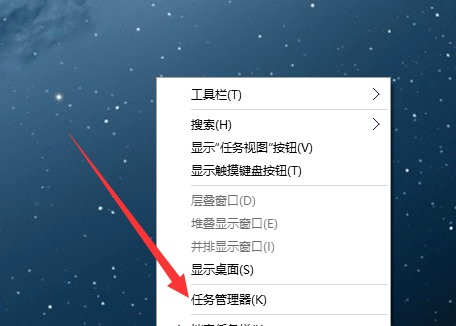
系统更新电脑图解1
2.在任务管理器界面中切换到服务选项,点击打开服务,进入下一步。
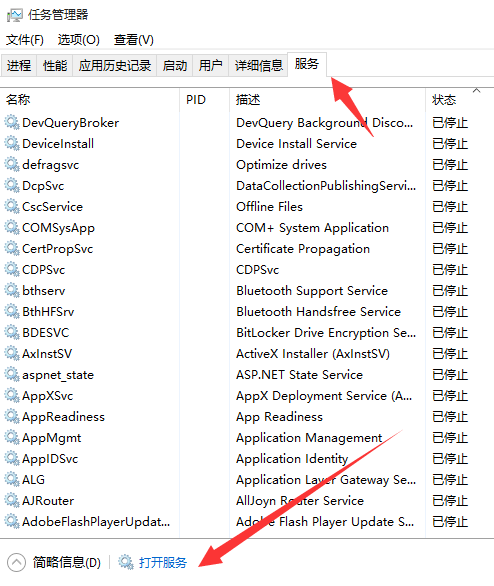
系统更新电脑图解2
3.然后在打开的服务选项中找到找到windows Update,然后将其禁用即可。

win10电脑图解3
以上就是关闭win10系统更新的方法了,你学会了吗?






 立即下载
立即下载







 魔法猪一健重装系统win10
魔法猪一健重装系统win10
 装机吧重装系统win10
装机吧重装系统win10
 系统之家一键重装
系统之家一键重装
 小白重装win10
小白重装win10
 杜特门窗管家 v1.2.31 官方版 - 专业的门窗管理工具,提升您的家居安全
杜特门窗管家 v1.2.31 官方版 - 专业的门窗管理工具,提升您的家居安全 免费下载DreamPlan(房屋设计软件) v6.80,打造梦想家园
免费下载DreamPlan(房屋设计软件) v6.80,打造梦想家园 全新升级!门窗天使 v2021官方版,保护您的家居安全
全新升级!门窗天使 v2021官方版,保护您的家居安全 创想3D家居设计 v2.0.0全新升级版,打造您的梦想家居
创想3D家居设计 v2.0.0全新升级版,打造您的梦想家居 全新升级!三维家3D云设计软件v2.2.0,打造您的梦想家园!
全新升级!三维家3D云设计软件v2.2.0,打造您的梦想家园! 全新升级!Sweet Home 3D官方版v7.0.2,打造梦想家园的室内装潢设计软件
全新升级!Sweet Home 3D官方版v7.0.2,打造梦想家园的室内装潢设计软件 优化后的标题
优化后的标题 最新版躺平设
最新版躺平设 每平每屋设计
每平每屋设计 [pCon planne
[pCon planne Ehome室内设
Ehome室内设 家居设计软件
家居设计软件 微信公众号
微信公众号

 抖音号
抖音号

 联系我们
联系我们
 常见问题
常见问题



